An Albumi on ryhmä gallerioita, jotka voit jakaa kenen tahansa kanssa julkisesti tai yksityisesti.
Pixpa antaa sinulle paljon hallintaa siihen, kuinka galleriat näytetään albumissasi ja albumin kansisivulla. Nämä säätimet ovat saatavilla osoitteessa Malli -sivun alla Albumin asetukset.
Tässä artikkelissa:
Vuodesta koontinäyttöön. studiosta, napsauta Asiakasgalleriat (1) jakso.

Tulet laskeutumaan albumit (2) sivu. valita (3) albumi, jota haluat muokata.
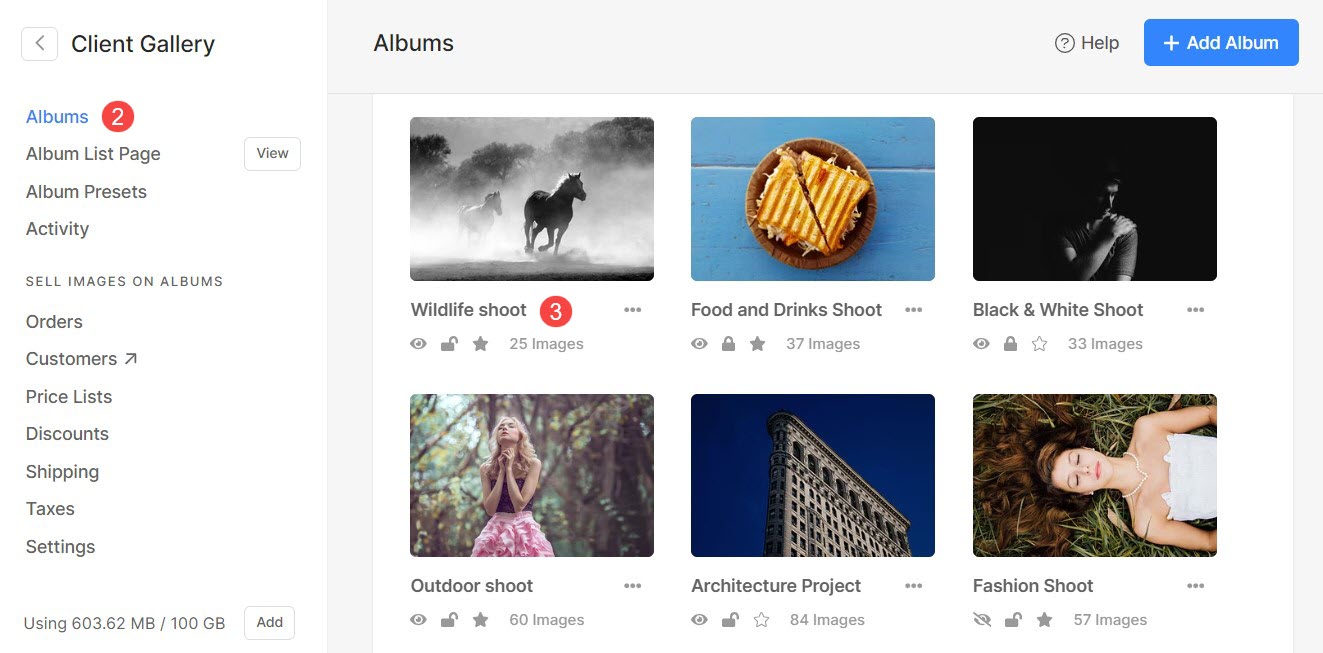
Klikkaa Asetukset (4) -kuvake ja sitten Malli (5) -välilehti.
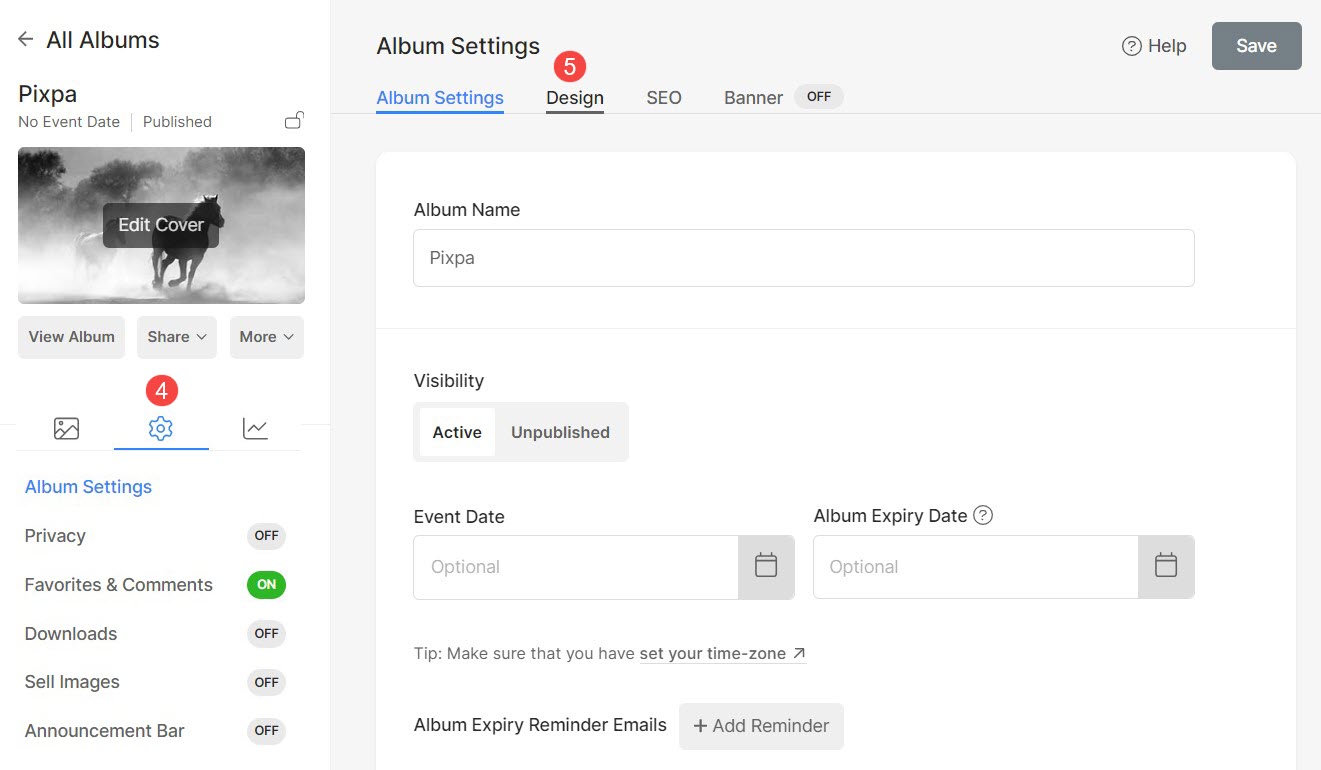
Albumin kansi
Albumin kansisivu on ensimmäinen sivu, jonka käyttäjät näkevät selatessaan albumejaan. Heidän on syötettävä sähköpostiosoitteensa ja salasanansa tälle sivulle vain, jos albumi on suojattu salasanalla.
Seuraavat mukautukset voidaan tehdä täältä:
- Lataa / poista Kansikuva (1) (taustakuva) albumin kansilehdestä.
- Voit määrittää korostusvärin ja asettaa kuvan polttopisteen.
- Määritä kuvan Alt-tunniste.
- Valitse haluamasi Kannen asettelu (2) albumin kansilehdelle. Voit näyttää kansilehden kahdella eri asetteluvaihtoehdolla. Tietää enemmän.
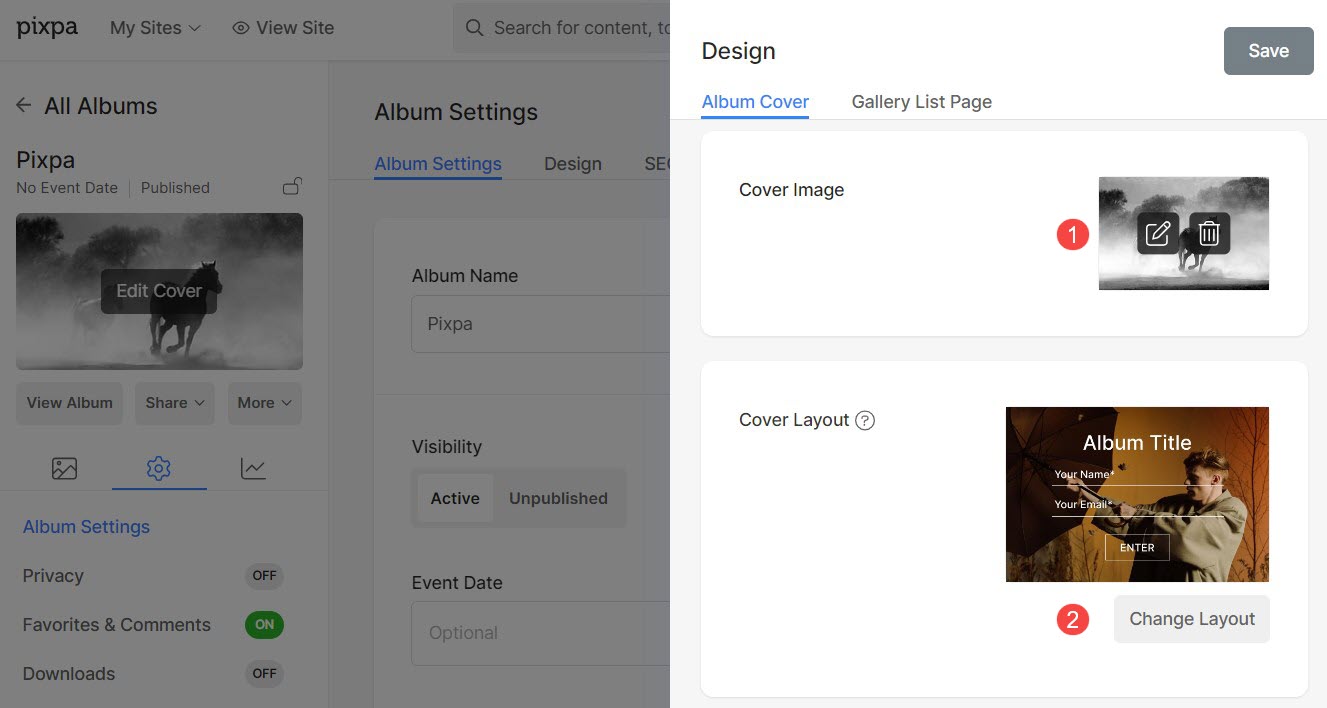
- Voit kirjoittaa mukautetun tekstin, joka näytetään albumin kansisivulla. The Albumin kannen teksti (3) sijoitetaan albumin kansipainikkeen alle.
Voit muokata tekstiä käyttämällä tekstieditori. - Määritä Painikkeen etiketti (4) (painikkeen teksti) näytetään painikkeen sisällä albumin kansisivulla.
- Valitse fontin tyyli Albumin otsikko (5).
- Meta-fontti (6) käytetään näyttämään albumin tapahtumapäivämäärä albumin kansisivulla. Valitse Meta-fontin tekstityyli.
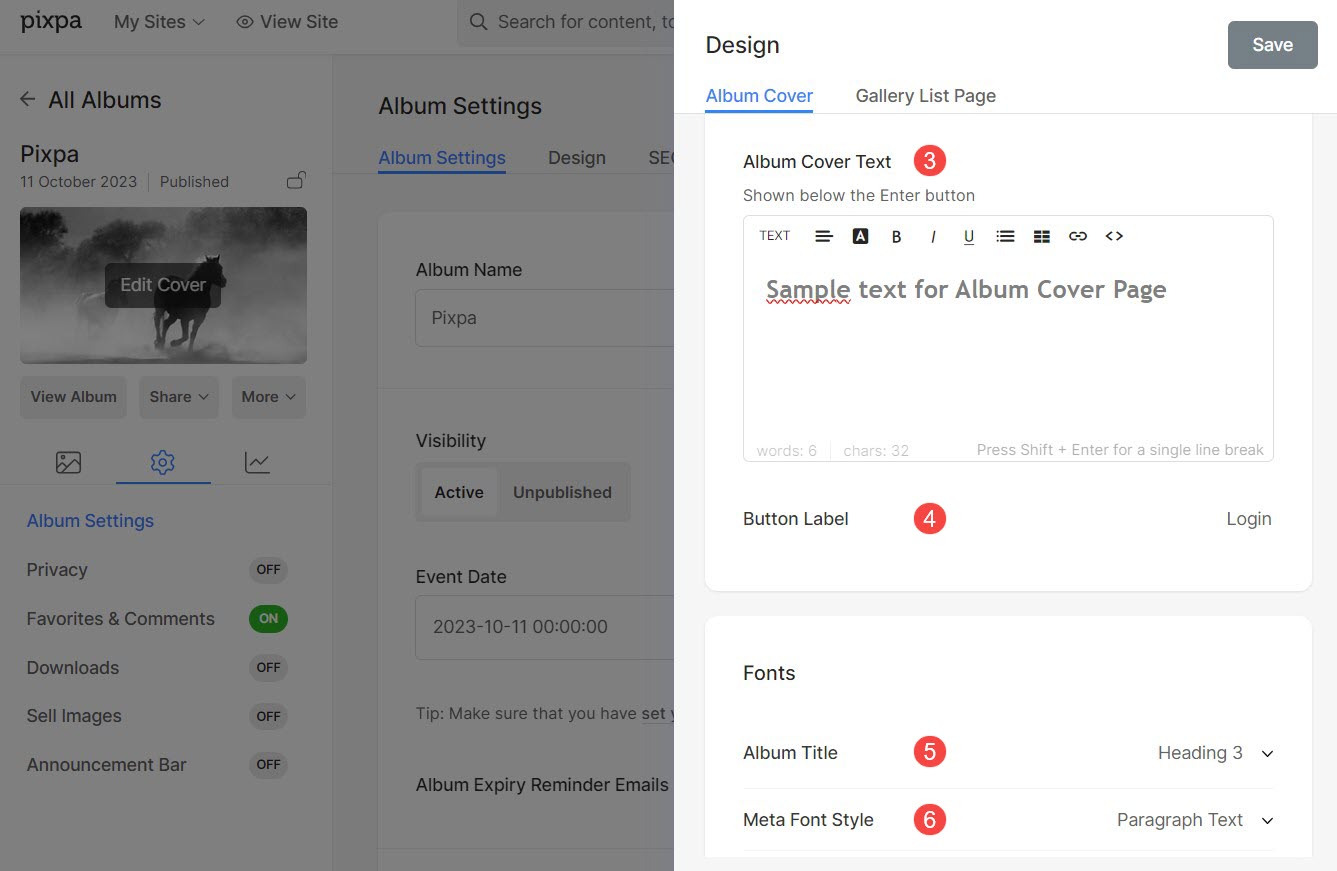
Albumin kannen asetteluvaihtoehdot
- Kuvan asettelut: Valitse mikä tahansa kuva-asettelu näyttääksesi albumin kansilehden taustakuvan kanssa.
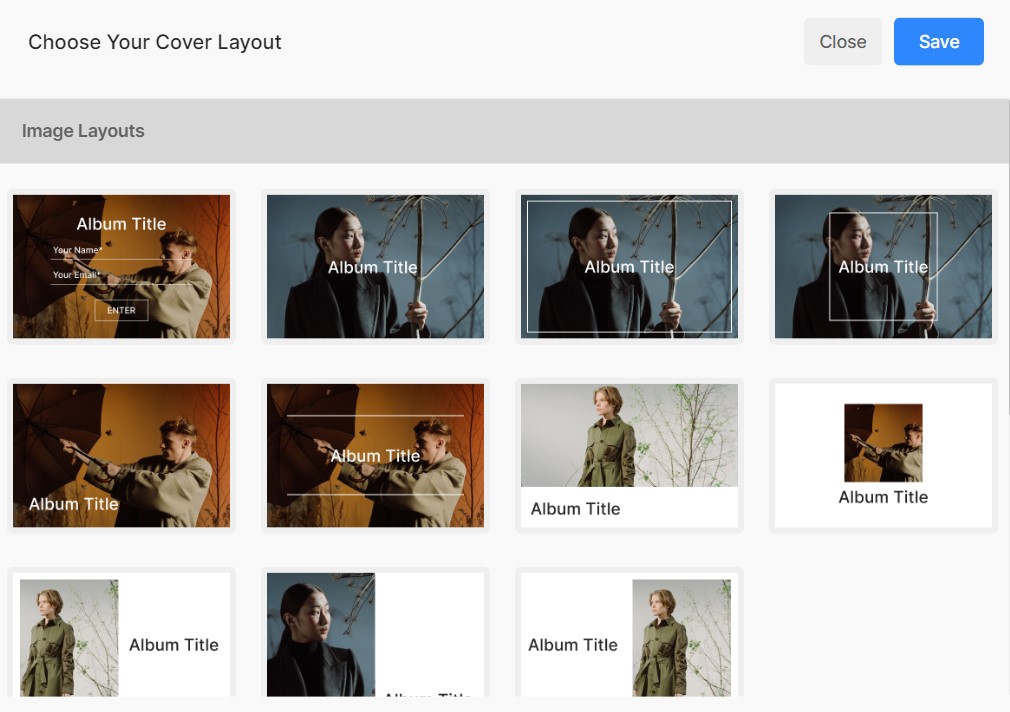
- Videon asettelut: Jos haluat näyttää videon albumin kansisivun taustalla, voit valita minkä tahansa videoasettelun.
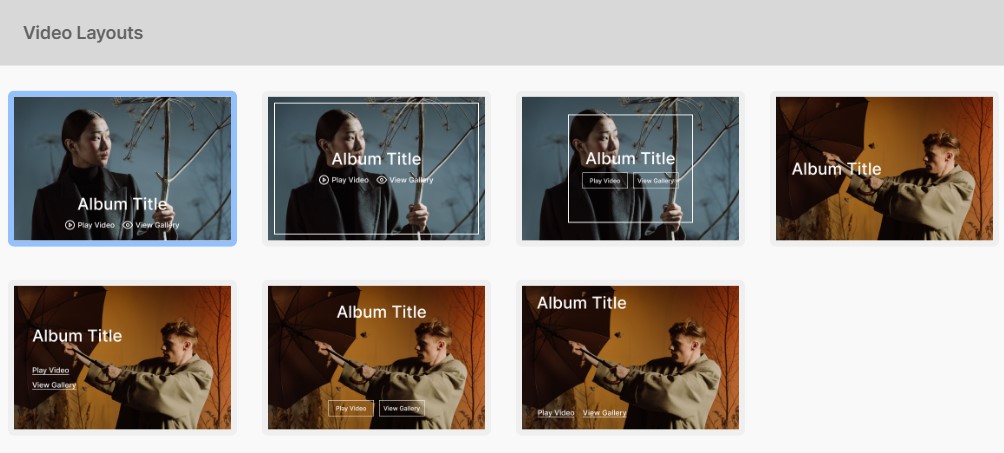
Kun valitset videoasettelun, näet vaihtoehdon lisätä videon URL-osoite.
- Lisää Videoyhteys (1), jonka haluat näyttää albumin kansilehdellä.
- Sinä pystyt ota käyttöön koko näytön katselu -vaihtoehto, joka lisää painikkeen videon laajentamiseksi koko näytön kokoiseksi albumin kansisivulle.
- Kun koko näytön katseluvaihtoehto on käytössä, näkyviin tulee valintaruutu, jonka avulla voit tehdä sen linkitä eri video koko näytön toistoa varten.
- Lisää linkki toissijaiseen videoon koko näytön toistoa varten.
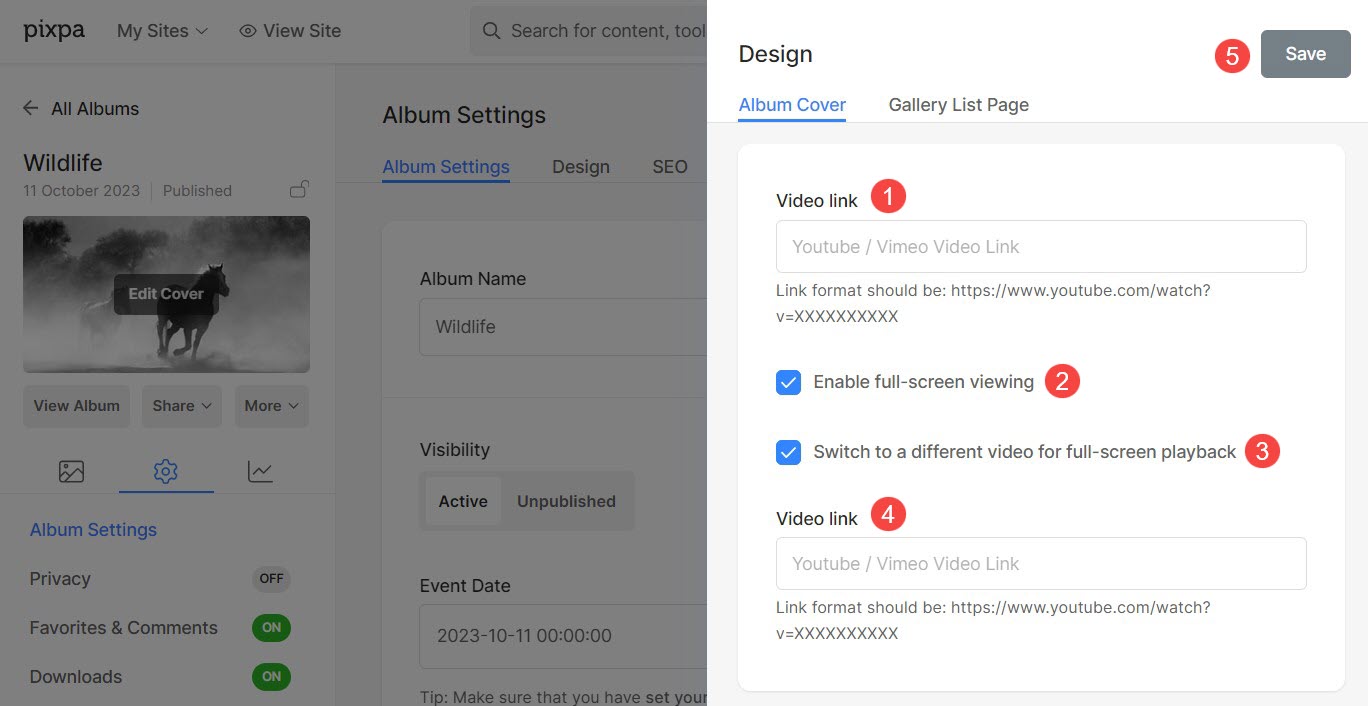
Gallerialuettelosivu
Käytettävissä olevat tyylivaihtoehdot ovat:
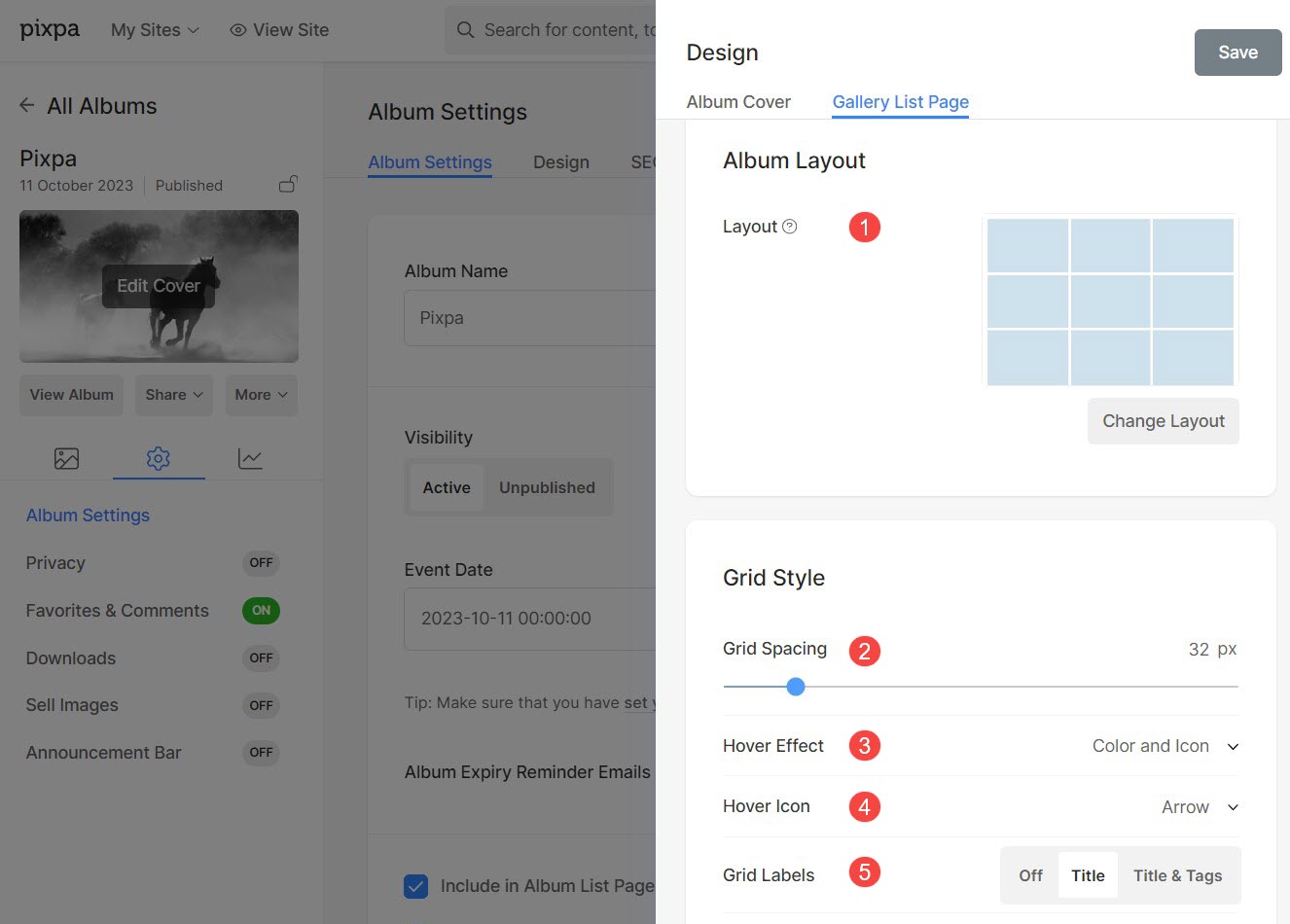
Albumin asettelu
- Valitse asettelu, jota käytetään albumiin.
- Voit valita 13 asettelua näyttääksesi albumin galleriat.
Ruudukon väli
- Määritä gallerioiden välinen tila ruudukkoasettelussa. (0-250 pikseliä)
Hover Effect – vain ruudukkoasettelulle
Hover-tehostetta käytetään vain a Ruudukon asettelu.
Voit näyttää seuraavat vaihtoehdot viemällä hiiri ruudukkotilassa.
- Ei vaikutusta – Hoitoon ei ole vaikutusta.
- Väri – Hover-väri näytetään leijuttaessa.
- Väri ja otsikko – Hover-väri ja otsikko näytetään osoittimen päällä. Voit määrittää peittokuvan värin ja alakohdan otsikon tekstin värin/fontin/koon/painon Malli jakso.
- Väri ja kuvake - Hover-väri ja -kuvake näkyvät osoittimen päällä.
- Väri, otsikko ja kuvake - Hover-väri, otsikko ja kuvake näkyvät osoittimen päällä. Voit valita alla olevasta vaihtoehdosta minkä tahansa kuvakkeen, kuten plus, nuoli, risti ja silmä.
Hover-kuvake – vain ruudukkoasettelulle
- Voit lisätä osoitinkuvakkeen galleriaihisi.
- Saatavilla olevat vaihtoehdot ovat plus, nuoli, risti ja silmä. Koskee vain, jos kuvake on valittu kohdassa 3.
Ruudukkotunnisteet – Vain valituille ruudukkoasetteluille
- Voit näyttää gallerian otsikot ruudukkokuvien alla otsikoineen/nimikkeineen ja tunnisteineen.
Esimerkiksi – Tarkista a demo-albumi jossa suorakulmio suuren albumin asettelu valitaan ruudukkotunnisteilla – Otsikko.
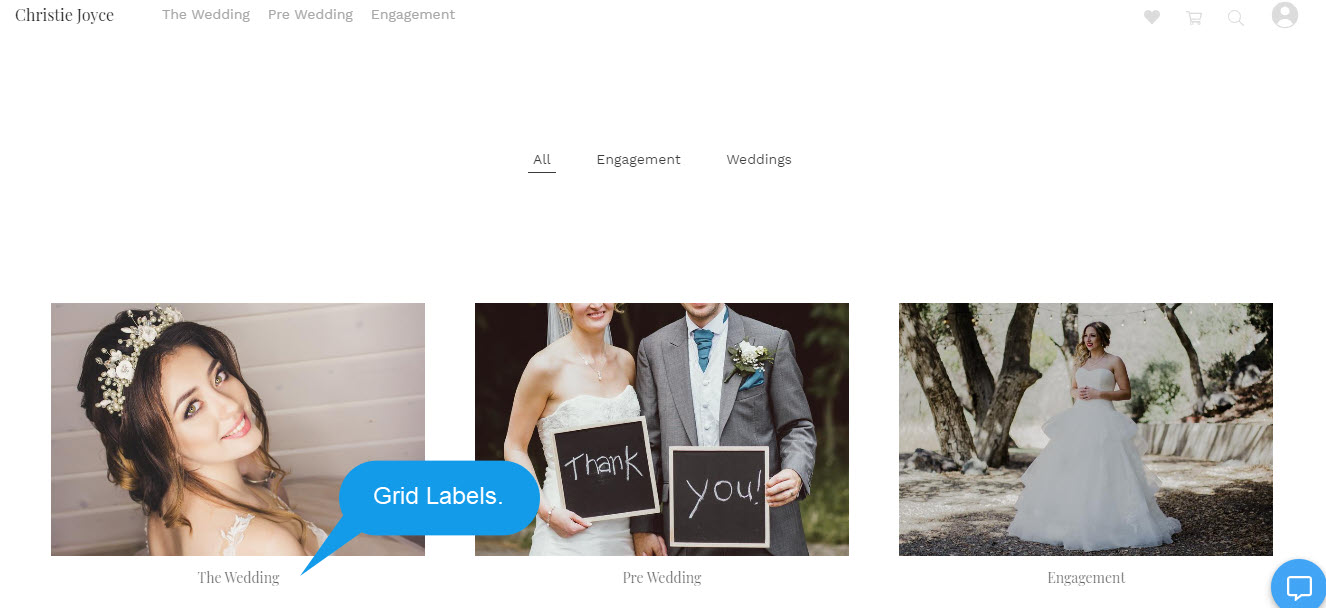
Näiden tyylivaihtoehtojen avulla voit hallita albumin ulkoasua täysin.
